Cum să optimizați imaginile pentru WordPress
Publicat: 2022-04-07Știați că optimizarea imaginilor înainte de a le încărca pe WordPress poate afecta viteza site-ului dvs.?
Când încep un blog, mulți începători încarcă imagini fără a le optimiza pentru web. Aceste fișiere imagine mari încetinesc site-ul dvs.
Puteți rezolva acest lucru utilizând cele mai bune practici de optimizare a imaginii în procesul dvs. obișnuit de blogging.
În această postare, vă vom arăta cum să optimizați imaginile pentru WordPress și să arătăm cele mai bune instrumente online pentru optimizarea imaginilor pentru WordPress.
Ce este Optimizarea imaginii?
Optimizarea imaginii este metoda de comprimare și livrare a imaginilor la cea mai scurtă dimensiune de fișier posibil, menținând în același timp calitatea imaginii.
În timp ce procesul pare a fi complex, este de fapt destul de simplu în zilele noastre. Puteți utiliza unul dintre pluginurile de optimizare a imaginii pentru a comprima imaginile cu până la 80% fără a sacrifica automat calitatea imaginii.
De ce este important să optimizați imaginile pentru WordPress
Optimizarea imaginilor de pe site-ul dvs. WordPress este foarte importantă. Următoarele sunt patru motive pentru care:
- Creșteți viteza paginii web: imaginile neoptimizate fac paginile dvs. web voluminoase și durează mai mult pentru încărcare. Prin optimizarea imaginilor mari fără a sacrifica calitatea, puteți accelera WordPress.
- Îmbunătățiți experiența utilizatorului: așteptarea mai mult decât în mod normal pentru încărcarea unei pagini este iritante pentru vizitatorii site-ului. Rata de respingere este foarte mare pentru site-urile web care durează mai mult de trei secunde pentru a se încărca.
- SEO mai bun: Google și alte motoare de căutare recompensează site-urile care se încarcă rapid și le pedepsesc pe cele lente. Dacă imaginile dvs. sunt optimizate și site-ul dvs. este rapid, aveți șanse mai mari să vă poziționați în fruntea paginilor cu rezultate ale motoarelor de căutare.
- Economisiți spațiu pe disc: prin optimizarea imaginilor dvs. WordPress, veți putea folosi mai bine resursele dvs. de găzduire. Dacă fișierele dvs. de imagine ocupă mai puțin spațiu, veți avea mai mult spațiu pentru a adăuga alte tipuri de conținut și caracteristici site-ului dvs.
10 moduri ușoare de a optimiza imaginile pentru WordPress
Gata să învețe modalități simple de optimizare a imaginilor pentru WordPress.
1. Comprimați-vă imaginile WordPress
Puteți reduce dimensiunea fișierului imaginilor comprimându-le. Un fișier imagine comprimat se va încărca mai repede pe site-ul dvs. WordPress, crescând performanța sa generală.
Cea mai simplă abordare pentru comprimarea imaginilor în WordPress este utilizarea unui plugin de comprimare a imaginii. Aceste pluginuri fac de obicei mai mult decât să utilizeze compresia pentru a optimiza imaginile.
Alternativ, puteți utiliza un software de editare a imaginilor sau un instrument gratuit precum TinyPNG pentru a comprima manual imaginile uriașe înainte de a le trimite la WordPress.
TinyPNG nu funcționează numai cu fișiere PNG. Sunt acceptate alte tipuri de fișiere imagine, cum ar fi WebP și JPEG. Pur și simplu încărcați imaginea pe care doriți să o comprimați, iar instrumentul își va reduce automat dimensiunea. De asemenea, instrumentul poate comprima mai multe fișiere în același timp.
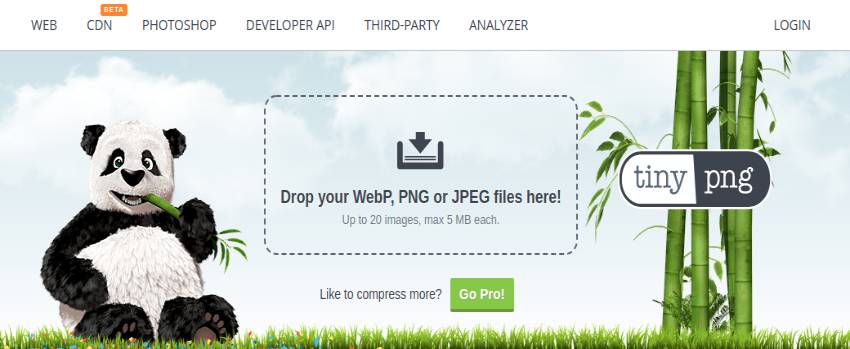
2. Redimensionați imagini
O altă modalitate ușoară de a optimiza imaginile pentru WordPress este redimensionarea dimensiunilor pixelilor acestora. Din fericire, această funcționalitate este inclusă în nucleul WordPress.
WordPress, implicit, folosește patru dimensiuni diferite ale aceleiași imagini:
- Miniatură (150 x 150 pixeli)
- Medie (până la 300 x 300 pixeli)
- Mare (până la 1024 x 1024 pixeli)
- Full Size (dimensiunea originală a imaginii)
Acestea fiind spuse, le puteți modifica în funcție de nevoile dvs.
Iată cum să schimbați dimensiunile implicite ale imaginii WordPress prin biblioteca media:
- Deschideți tabloul de bord WordPress și accesați Setări -> Media .
- Introduceți lățimea și înălțimea maximă preferată pentru fiecare dimensiune.
- Faceți clic pe Salvați modificările .
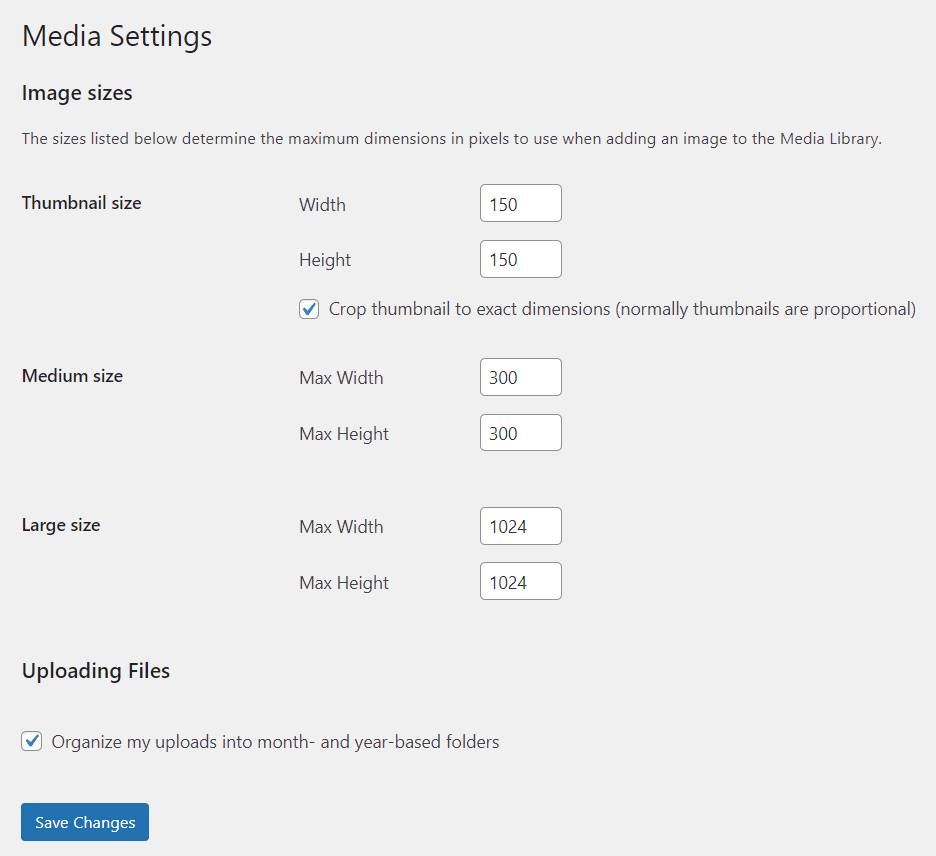
3. Serviți imagini printr-un CDN
O rețea de livrare de conținut (CDN) poate ajuta un site WordPress să se încarce mai rapid și să rezolve problemele legate de lățimea de bandă prin optimizarea imaginilor, printre altele. Funcționează prin livrarea unei imagini la locația vizitatorului de pe cel mai apropiat server.
Utilizarea unui CDN este o alegere bună, mai ales dacă site-ul dvs. are mult trafic și activitate în fiecare lună.
4. Utilizați Lazy Loading
O altă modalitate de a împiedica imaginile să vă încetinească site-ul este să utilizați încărcarea leneșă. Dacă aveți articole sau pagini bogate în imagini, a le arăta pe toate odată poate să nu fie o idee inteligentă.
Funcția de încărcare leneșă se va afișa încet atunci când un utilizator derulează în jos pe pagină. De fiecare dată când utilizatorul derulează, un nou lot de imagini este afișat în zona de vizualizare a ecranului utilizatorului, permițând serverului să reacționeze mai bine la toate solicitările.
5. Decupare inteligentă
Decuparea inteligentă implică eliminarea spațiului sau fundalul nenecesar dintr-o imagine și păstrarea doar a zonei de interes.
Decuparea se poate face manual sau cu ajutorul unui plugin precum Optimole, care detectează punctele fierbinți dintr-o imagine și elimină secțiunile care nu sunt necesare.
6. Convertiți GIF-uri în video
De asemenea, puteți converti GIF-uri în video pentru a economisi spațiu de stocare și pentru a afișa fișiere mai ușoare. Dacă activați această funcție în Optimole, va începe automat conversia oricăror fișiere GIF pe care le încărcați.
Există diverse instrumente online disponibile pe care le puteți utiliza pentru a converti un GIF în MP4 înainte de a-l încărca pe site-ul dvs. WordPress. De ce ar trebui să te convertești? Deoarece fișierele GIF sunt mult mai mari decât fișierele video.
7. Adăugați etichete Alt la imagini
Dacă de obicei lăsați opțiunea „ Alt Tex t” goală atunci când încărcați o imagine pe WordPress, pierdeți șansa de a îmbunătăți valoarea SEO a site-ului dvs. și de a-l ajuta să se clasifice mai bine în motoarele de căutare.
Un text alternativ, cunoscut și sub numele de alt text sau alt tag, este o scurtă descriere pe care un vizitator o vede atunci când motoarele de căutare nu pot încărca imaginea pe site. Oferă vizitatorului contextul pentru ceea ce se uită.

Etichetele Alt sunt, de asemenea, folosite pentru a descrie imagini pentru motoarele de căutare care nu pot citi pixelii imaginii. Mai degrabă, ei citesc textul alternativ.
8. Dați fiecărei imagini un nume de fișier descriptiv
Ce nume de fișier descrie cel mai bine o imagine: „IMG01.jpg” sau „2022-honda-civic”? Este, fără îndoială, al doilea. Acesta este ceea ce face ca site-ul dvs. să fie clasat mai sus pe Google.
Motoarele de căutare accesează cu crawlere numele fișierelor imagine. Acesta este motivul pentru care, pentru optimizarea imaginii, este esențial un nume de fișier imagine descriptiv, bogat în cuvinte cheie. Includeți cuvinte cheie legate de site-ul dvs. web sau postarea de blog, cu cuvântul cheie principal plasat la începutul numelui fișierului, dacă este posibil.
9. Optimizați imaginile pentru partajarea socială
Când vine vorba de optimizarea imaginii pentru WordPress, nu uitați de rețelele sociale. Când dvs. (sau un vizitator) distribuiți postarea dvs. de pe blog pe Facebook, este afișată imaginea dvs. prezentată, împreună cu titlul și meta descrierea. Imaginea prezentată trebuie să fie redată corect pe rețelele sociale pentru a atrage oamenii să vă verifice postarea.
Dacă nu, Facebook va afișa o imagine incorectă cu postarea ta. Imaginea poate fi tăiată dacă dimensiunea imaginii este greșită. Pentru a evita astfel de erori în rețelele sociale, utilizați următoarele dimensiuni de imagine pentru diferite rețele sociale:
- Facebook: 1200 x 628px
- Twitter: 1024 x 512 px
- Google+: 800 x 1200 pixeli
De asemenea, puteți utiliza un plugin SEO pentru WordPress, cum ar fi Yoast SEO, pentru a vă optimiza imaginile pentru rețelele sociale în WordPress. Vă permite să vă ajustați setările rețelelor sociale, astfel încât conținutul și imaginile dvs. să apară corect pe diferite platforme de rețele sociale.
10. Utilizați Image Sitemap
Asigurați-vă că motoarele de căutare, cum ar fi Google, vă pot vedea imaginile atunci când vă accesează cu crawlere pagina. Cum ai de gând să faci asta? Pur și simplu includeți imaginile dvs. în harta site-ului dvs.
Procedând astfel, Google primește metadatele imaginii, crescând șansele acesteia de a apărea în rezultatele căutării de imagini. Tot ce veți face este să furnizați date relevante, cum ar fi tipul imaginii, subiectul, legenda, titlul, locația geografică și licența.
Pentru a vă crea sitemap-ul imagine, puteți utiliza generatorul de sitemap Google sau pluginul Yoast SEO WordPress.
Cele mai bune instrumente online pentru optimizarea imaginilor WordPress
Iată câteva dintre cele mai bune.
1. TinyPNG
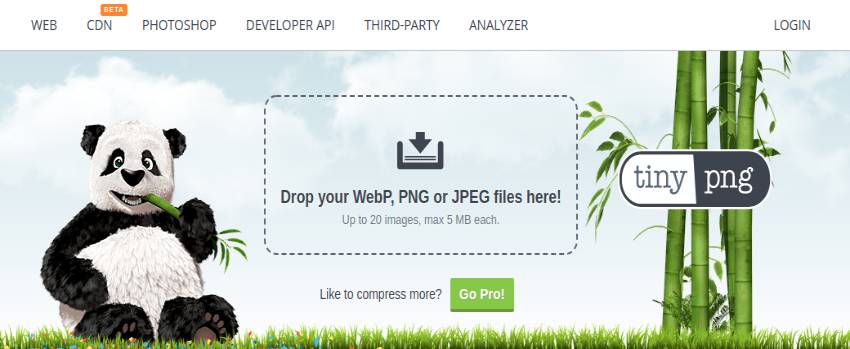
TinyPNG este cel mai bun instrument online pentru optimizarea imaginilor WordPress fără a utiliza un plugin. Comprimă imagini PNG și JPEG.
TinyPNG folosește metoda de cuantizare pentru a reduce particulele de imagine. Cu toate acestea, nu va reduce calitatea imaginii. Ca rezultat, dimensiunea imaginii va fi redusă dramatic.
Dimensiunea imaginii poate fi redusă cu până la 70% fără a pierde calitatea. TinyPNG poate fi folosit și pentru a optimiza GIF-urile.
2. Kraken.io
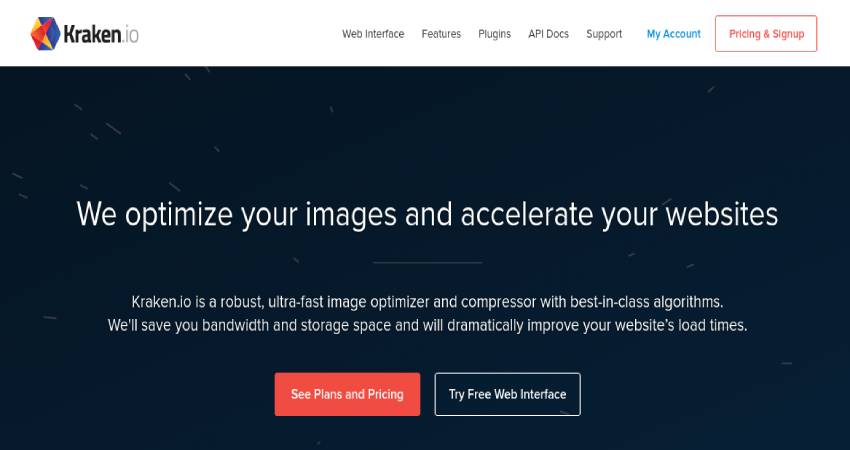
Kraken.io este cel mai rapid instrument de optimizare a imaginii de pe piață, cu un algoritm unic care vă ajută să economisiți spațiu și lățime de bandă. Site-ul dvs. se va încărca mai repede și va oferi o experiență mai bună pentru utilizator cu imagini optimizate. Kraken reduce dimensiunea imaginilor cât mai mult posibil, fără a reduce calitatea.
3. JPEG.io
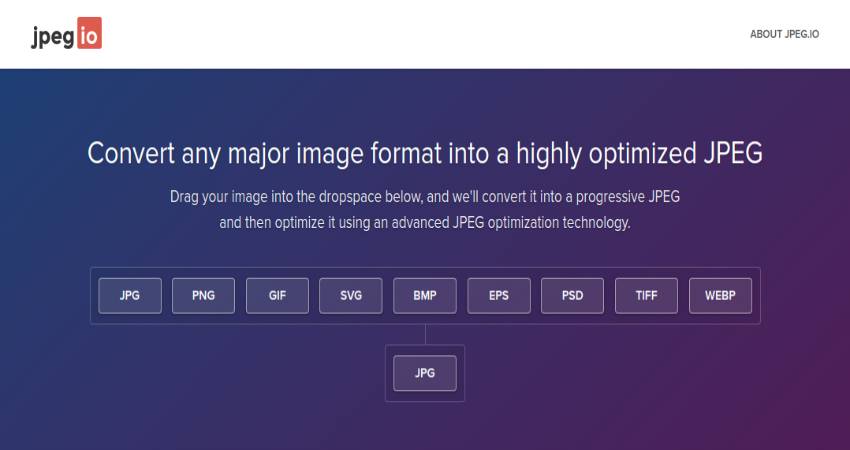
Un alt instrument pe care îl puteți utiliza pentru a optimiza imaginile pentru WordPress fără a utiliza un plugin este JPEG.io. JPEG.io acceptă o gamă largă de formate de imagine, inclusiv JPEG, PNG, GIF, SVG, BMP, EPS, WEBP, TIFF și PSD.
Puteți utiliza funcția de glisare și plasare pe care o oferă pentru a vă încărca imaginile. În plus, puteți utiliza și Dropbox și Google Drive pentru a vă salva imaginile. Imaginile care sunt încărcate vor fi comprimate fără a-și pierde dimensiunea.
4. Comprimați JPEG
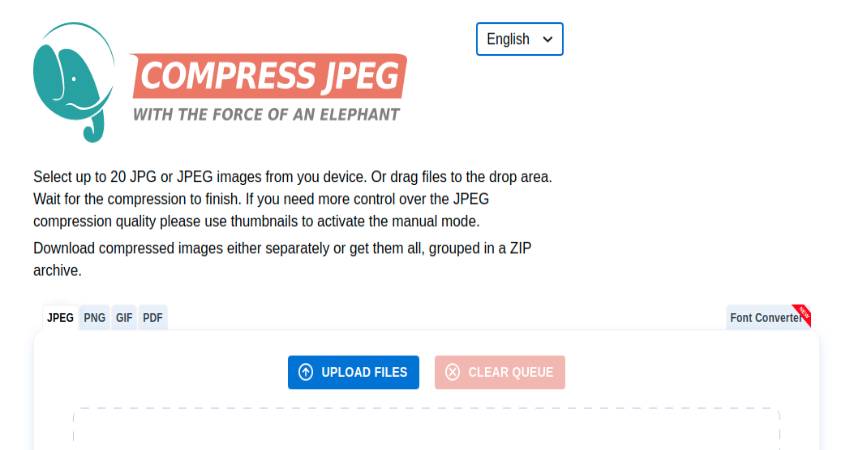
Un alt instrument de optimizare a imaginii de pe lista noastră este Compres JPEG. Puteți folosi acest instrument pentru a încărca și optimiza până la 20 de imagini simultan. Odată ce procesul s-a încheiat, puteți fie să le descărcați pe toate odată, fie unul câte unul.
Pe lângă comprimarea imaginilor, puteți modifica și formatul imaginilor. De exemplu, puteți converti PNG în JPG sau SVG în PNG.
5. Compressor.io
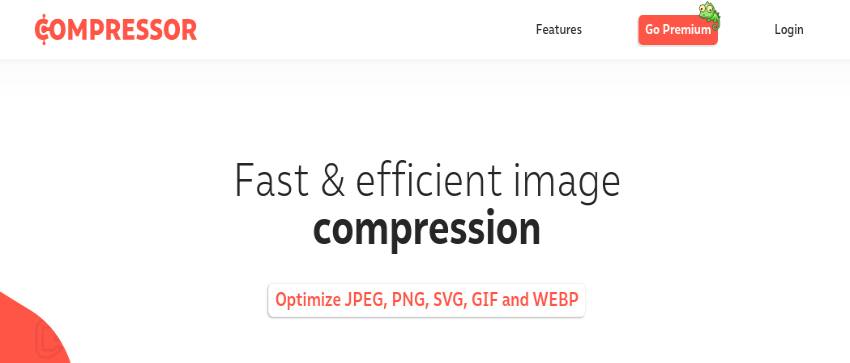
Compressor.io este un instrument excelent pentru optimizarea imaginilor WordPress. Cu Compressor.io, puteți comprima imaginile cu până la 90%, rezultând un timp de încărcare mai rapid pentru site-ul dvs.
Acest instrument acceptă GIF, PNG, JPEG și SVG.
Gânduri finale
Dacă nu salvați imagini optimizate pentru web, ar trebui să începeți acum. Va avea un impact semnificativ asupra vitezei site-ului dvs., iar utilizatorii dvs. îl vor aprecia.
Ca să nu mai vorbim de faptul că site-urile web mai rapide sunt mai bune pentru SEO și, cel mai probabil, vei observa o creștere a pozițiilor în motoarele de căutare.
În afară de optimizarea imaginii, cele două lucruri care vă pot ajuta foarte mult să vă accelerați site-ul sunt utilizarea unui plugin de cache WordPress și utilizarea unui CDN WordPress.
Alternativ, puteți utiliza un serviciu de găzduire WordPress gestionat, care include de obicei atât stocarea în cache, cât și un CDN ca parte a pachetului.
Sperăm că această postare vă va ajuta să învățați cum să optimizați imaginile pentru WordPress. Dacă îți place această postare, s-ar putea să vrei să citești și:
- Cele mai bune pluginuri de optimizare a imaginii pentru WordPress
- Accelerează-ți site-ul WordPress în 2022
- Sfaturi SEO WordPress pentru creșterea clasamentului site-ului
